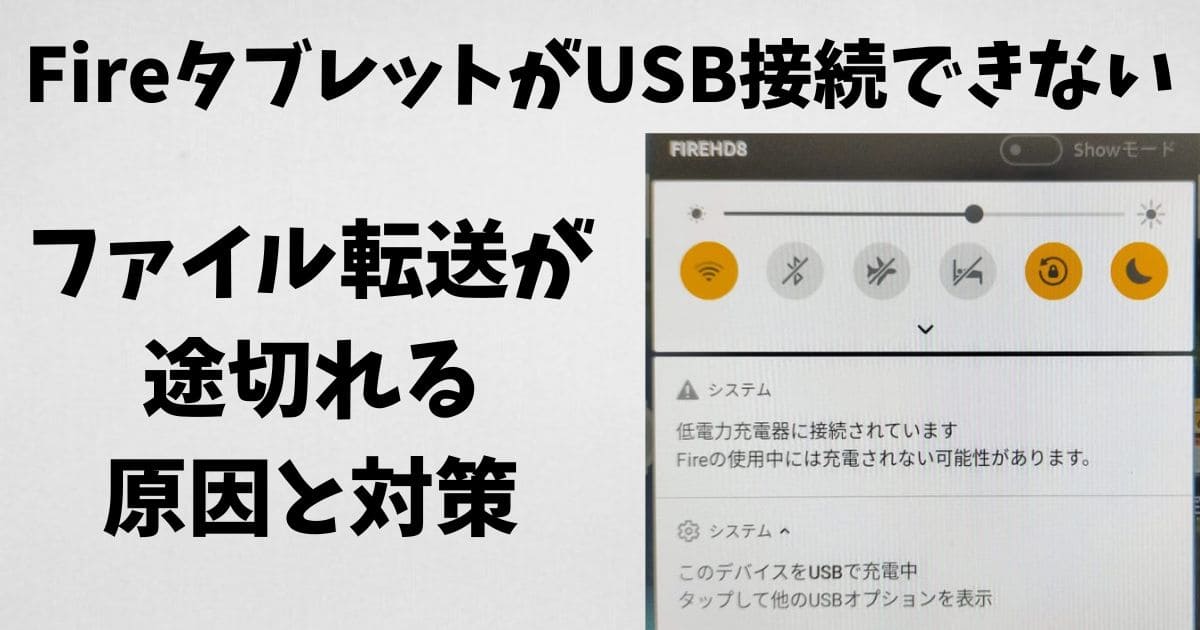Fireタブレットの画像や動画をパソコンにファイル転送するには、USB接続するのが最も簡単です。
しかしタブレットでUSB接続してファイル転送が始まっても途切れてしまう事態が発生しました。
いろいろ試した結果、原因がわかり無事に解決しました。
この記事ではFireタブレットのUSB接続が途切れる原因と設定方法をお伝えします。
前半でケーブルが問題だった私の解決方法、後半ではケーブルに問題がないのにファイル転送が途切れるときの対策を紹介します。
FireタブレットでUSB接続できない!ファイル転送が途切れる原因
まずは私が最終的に解決した方法や原因をお伝えします。
結論を先に述べると「100均のUSBケーブル」を使用していたことが原因でした。
筆者の使用端末はFireタブレットHD8(2018年・第8世代)です。
原因はUSBケーブル
FireタブレットとパソコンをUSBケーブルで繋いでも、ファイル転送が上手く行かず試行錯誤しました。
転送が上手くいかなかったときは、100円ローソンの「充電通信USBリールケーブル」というものをつかっていました。

ケーブル接続はしっかり認識されて充電はされるけど「ファイル転送」にしてデータを移動すると、途中で切断されてしまう。
タブレット側の設定を見直したり、ケーブルを何度も抜いたり差し直したりしても解決できず。
「もしかして、ケーブルが安物だから?」と思い、きちんとしたメーカーのUSBケーブルに変えたところ途切れることなく全てファイル転送できました。
ケーブルを変更して解決
Fireタブレットとパソコンを100均のケーブルで繋いでファイル転送しているけど途切れてしまうという方は、ケーブルを変えてみてください。
私が使用しているFire HD8は2018年発売の第8世代で、端子の形がタイプBという上下で形が違うタイプのものになっています。
FireHDは2020年発売の第10世代から端子がタイプC(上下の区別がないもの)に変わっています。
ケーブルを選ぶときは端子のタイプを間違えないようにしてください。
ここからはケーブルに問題がないのに、ファイル転送できないときの対策を解説します。
Fireタブレットでファイル転送できない原因はUSBの設定
ケーブルに問題はないのに、ファイル転送ができない場合は設定が上手くいっていない可能性があります。
Fireタブレットからパソコンにファイル転送するには、USBケーブルを繋いだだけではできません。
Fireタブレットは初期設定だとパソコンに繋いだ時に「充電」されるようになっています。
ファイル転送できるようにするには、手動で設定を切り替える必要があります。
設定を切り替える手順を解説します。
ケーブルをつなぐと上部の通知欄に「このデバイスをUSBで充電中」と表示されます。
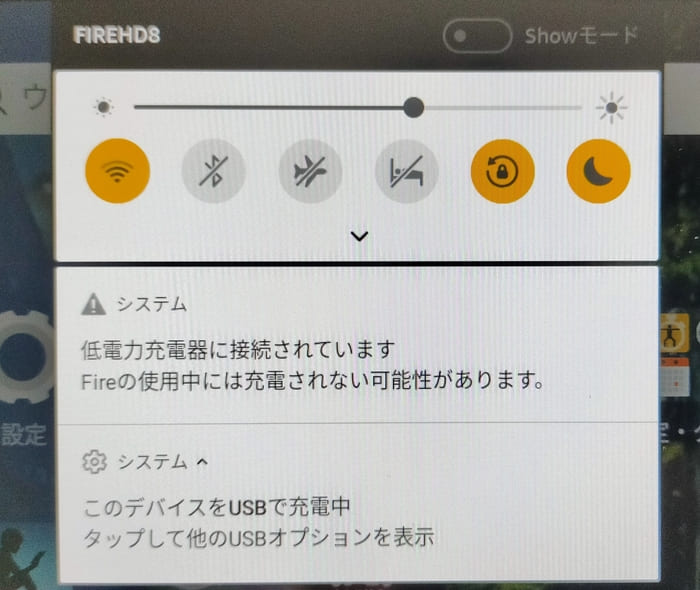
その通知をタップすると「USBの設定」という画面が開きます。
USBの使用用途を切り替えることができるので「データ転送なし」から「ファイル転送」に変更すれば設定完了です。
この設定により、パソコン上でタブレットのフォルダを開いてファイル転送できるようになります。
ちなみに設定は保存してくれないので、USBケーブルを接続するたびに自分で設定する必要があります。
通知欄を閉じてしまった場合は、ホーム画面の「設定」から「接続デバイス」をタップすれば同じようにファイル転送に切り替えられます。
私はファイル転送の設定をしているにもかかわらず、パソコン上でフォルダが表示されなかったり途中で消えてしまうということがありました。
先に述べたように、USBケーブルを別のものに変えたところうまくいきました。
設定はしっかりしているのに転送が上手く行かない、途切れてしまうなど問題が起きてしまう方はやはりケーブルに不具合があると考えられます。
ケーブルを変更しても接続できない場合は以下の可能性があります。
- USBケーブルが壊れている
- 接続端子の不具合
接続端子にホコリがたまっていないかチェックしてください。
まとめ:FireタブレットがUSB接続できない原因と対策
Fireタブレットからパソコンへのファイル転送ができないときの原因と対処法を解説しました。
私の場合は、接続に使っていたUSBケーブルに問題がありました。100均のものではないケーブルに切り替えたところ、あっさり解決しました。
もし記事で説明している設定を完了させているのに、ファイル転送が途切れてしまう方はケーブルを疑ってみてください。
ガジェット系は100均では買わない方が良いという気づきを得た体験でした。